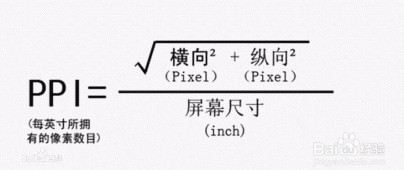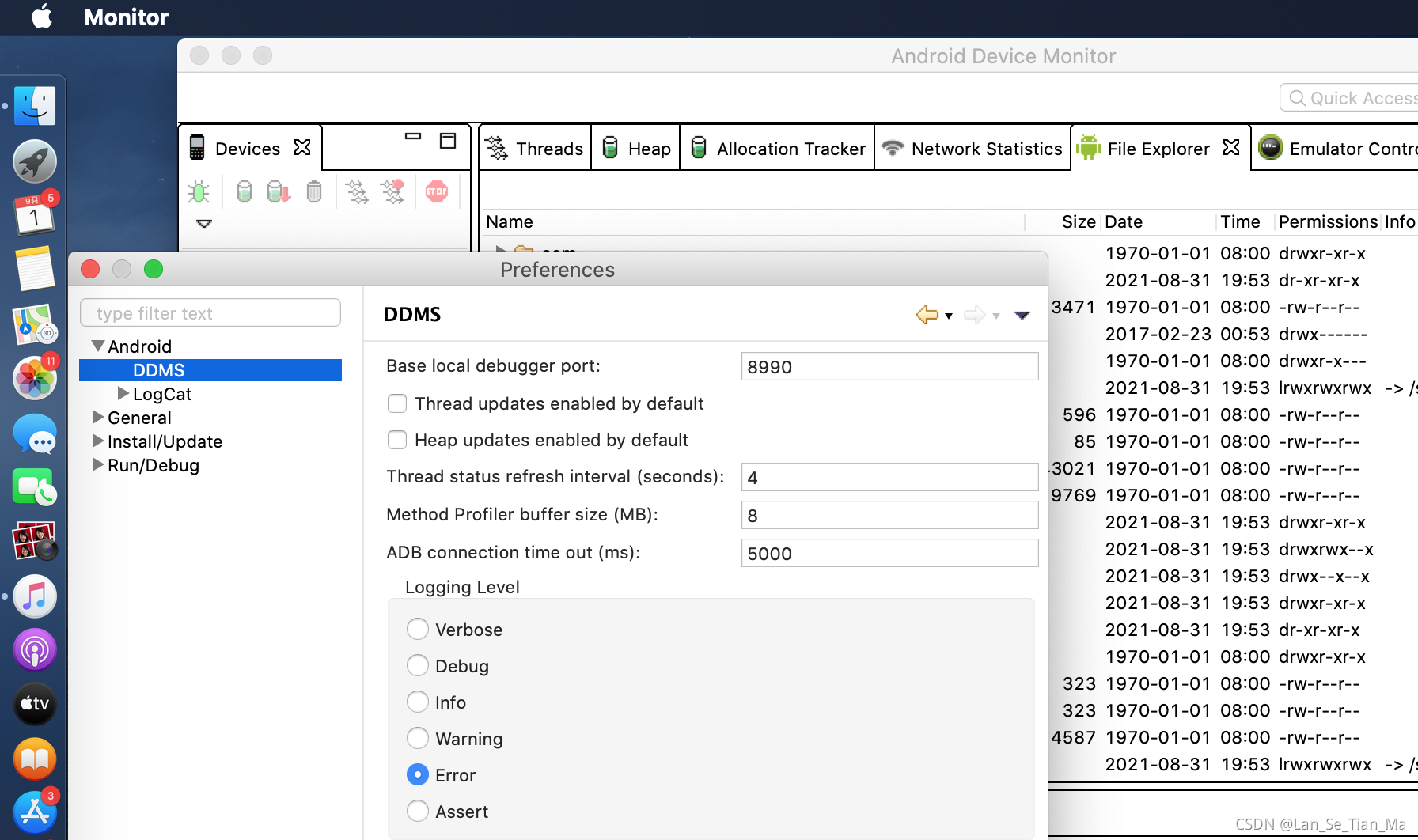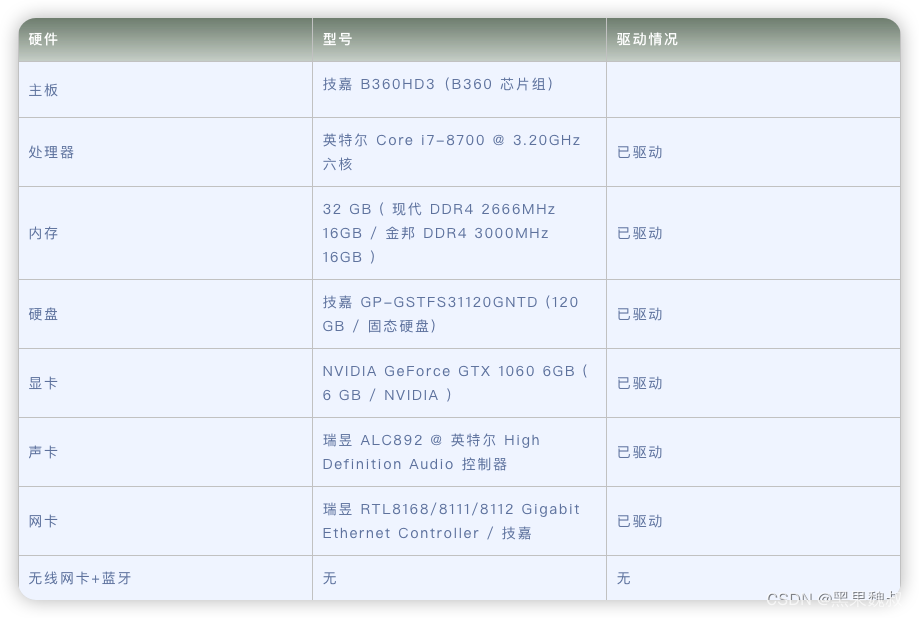本机操作系统为Windows7,VirtualBox版本为4.2.6 r82870, 安装系统 为CentOS 5.3 i386。
安装VitualBox增强功能的步骤:
1. 启动CentOS,以root身份登录,进入桌面环境。
2. 在VitualBox菜单中选择“设备 - 安装增强功能”,会在桌面上出现一个“VBOXADDITIONS_4.2.6_r82870”图标。
3. 选择“工具 - 打开终端”菜单,进入终端模式。
4. 执行如下命令:
# yum install kernel-devel //如果执行此命令提示有错误,忽略
# yum install gcc //如果执行此命令提示有错误,忽略
# ln -s /usr/src/kernels/2.6.18-......-i686 /usr/src/linux //省略号处用TAB键补全
# sh /media/VBOXADDITIONS_4.2.6_82870/autorun.sh 5. 重启 系统 即可。
6. 若没有变化,可以更改屏幕分辨率为1024x768:
# vi /etc/X11/xorg.conf
SubSection "Display"
Viewport 0 0
Depth 24
Modes "1024x768" "800x600" "640x480"
EndSubSection 7. 也可以更改屏幕分辨率为1366x768,则第6步可以跳过:
修改/etc/X11/xorg.config
修改Section "Screen",添加字段Modes "800x600" "1366x768"
Section "Screen"SubSection "Display"Depth 24Modes "800x600" "1366x768"EndSubSectionDevice "Device[0]"Identifier "Screen[0]" 注意:Modes要添加在SubSection之间,而且不能只添加1366x768,要同时添加800x600。
然后再尝试修改桌面分辨率为1366x768(注意,新加的1366x768可能会排在所有可选的分辨率的下拉框的末尾)。如果还不行,就reboot。最终可以设置成1366x768的桌面分辨率。